

Spotify Music Converter
Windows ist eine große Plattform mit einer großen Anzahl von Anwendungen, und es ist manchmal schwierig zu wissen, wo die beste Anwendung für Sie zu finden. Besonders Musik-Apps, weil verschiedene Arten von Musikhörern unterschiedliche Anforderungen haben. Glücklicherweise gibt es viele tolle Apps zur Auswahl. Heute würden wir AIMP empfehlen. Wenn wir den Namen erwähnt haben, denken viele Leute an WinAMP.

Fast jeder, der Musik auf einem Computer gehört hat, hat WinAMP installiert, eine Musikwiedergabesoftware, und seine Funktionalität wurde von den frühen MP3-Archiven abgespielt, die bis zur heutigen Audio- und Videowiedergabe wachsen, und als Ergebnis nimmt die Größe und Ressourcennutzung der Software zu. Dies hat viele Benutzer gezwungen, sich Alternativen zuzuwenden, in der Hoffnung, eine ähnlich funktionale, aber weniger ressourcenintensive Alternative zu finden. AIMP ist eine gute Alternative.
Artem Izmaylov Media Player, Abgekürzt als AIMP, ist ein kostenloser professioneller Audio-Player aus Russland, der Audio-Konvertierung, Etikettenbearbeitung, Aufzeichnung von Sendungen und mehr zusätzlich zur grundlegenden Audiowiedergabe des Players bietet. Die Player-Oberfläche ist ziemlich benutzerfreundlich, benötigt weniger Systemressourcen und hat kein großes Installationspaket.
Solange Sie WinAMP verwendet haben, glauben wir, dass der Betrieb von AIMP, Sollten Sie in der Lage sein, sehr leicht kennen zu lernen. Das Design der beiden ist sehr ähnlich auf der Schnittstelle, weil beide sind sehr spezifisch in der technischen Verfolgung der Klangqualität.
Hinweis: Derzeit wird es für die Installation und Verwendung unter Windows und Android unterstützt.
In Bezug auf die Funktionalität bietet AIMP jedoch etwas näher an dem, was der allgemeine Benutzer benötigt, anstatt eine große Hybridsoftware, so dass, wenn Sie mit der Musik abspielen, ist der Ressourcenbedarf relativ gering. Dann wird Ihr Computer über die Ressourcen verfügt, die für andere Arbeiten übrig bleiben. Wenn Benutzer sich bei der voreingestellten Installation von AIMP nicht ausreichend fühlen, können Sie auch die Funktionalität verbessern, indem Sie Plug-Ins herunterladen, um AIMP besser auf Ihre Anforderungen reagieren zu lassen. Mehr können Sie die folgende Tabelle:
 |
|
| Unterstützte Formate | .CDA, .AAC, .AC3, .APE, .DTS (erfordert offizielles Website-Plugin), .FLAC, .IT, .MIDI, .MO3, .MOD, .M4A, .M4B, .MP1, .MP2, .MP3, .MPC, .MTM, .OFR, .OGG, .OPUS, .RMI, .S3M, .SPX, .TAK, .TTA, .UMX, .WAV, .WMA, .WV, .XM, .DSF, .DFF , MKA, AA3, AT3, OMA, .WebM, .MPEG-DASH (YouTube) usw. |
| Ausgabemodus | DirectSound / ASIO / WASAPI / WASAPI Exclusive |
| Equalizer und Soundeffekte | 18-Band-Equalizer und integrierte Top-Ten-Soundeffekte (Reverb, Chorus, Chrome, Pitch, Rhythmus, Echo, Speed, Bass, Boost, Vocal Removal) |
| Audioverarbeitung | 32-Bit-Audioverarbeitung für beste Klangqualität |
| Plugin | Plugin-Erweiterung unterstützen. Sie können neue Tools hinzufügen oder den vorhandenen Mehrbenutzermodus erweitern. |
| Webcast | Hören Sie sich die Aufzeichnung an, nehmen Sie das Internet-Radiosender-Format OGG / WAV / MP3 / AAC / AAC + auf und rufen Sie das Verzeichnis der Shoutcast- und Icecast-Dienste des Online-Broadcast-Browsers auf. |
| Tag-Editor | Sie können gängige ID3v1-, ID3v2-, APE-, Vorbis-, WMA- und M4A-Etikettenformate bearbeiten, Etiketten stapelweise füllen, Dateien umbenennen und Track-Etiketten über Onlinedienste abrufen. |
| Audioformatkonvertierung | Das Format kann in die Formate APE, MP3, FLAC, OGG, WAV, WMA, OPUS, MusePack und WavPack konvertiert werden, wobei erweiterte Encoder unterstützt werden und statistische Informationen nach Abschluss der Konvertierung abgerufen werden. |
| Andere Funtionen | Vollen Hotkey, Skins und mehrsprachige Benutzeroberfläche, Album-Cover und Herunterladen von Songtexten, Dateisuche unterstützen |
Was tun, wenn Sie Ihre Musik in AIMP importieren möchten? Viele Nutzer sind inzwischen daran gewöhnt, Musikdienste wie Spotify zu abonnieren. Welche Methode kann man helfen, wenn man einen Song, den er auf Spotify gerne hört, in AIMP importieren will? Keine Sorge, wir werden es für Sie herausfinden. Der Ansatz gliedert sich in zwei Teile.
Um Spotify Musik auf den Computer herunterzuladen, muss man zuerst Spotify Music Converter installieren. Mit dem können Sie Songs von Spotify in MP3, AAC, WAV, FLAC, AIFF, ALAC-Format aufnehmen. Laden Sie das Programm hier herunter.

 Songs von Spotify Music in das Format MP3/WAV/AAC/FLAC/AIFF/ALAC herunterladen
Songs von Spotify Music in das Format MP3/WAV/AAC/FLAC/AIFF/ALAC herunterladen Die beste Qualität von Spotify Music behalten
Die beste Qualität von Spotify Music behalten Musik mit schneller Geschwindigkeit konvertieren
Musik mit schneller Geschwindigkeit konvertieren Sehr gut kompatibel mit der neuesten Version von Spotify
Sehr gut kompatibel mit der neuesten Version von Spotify 100% Virenfrei und ohne Plug-in
100% Virenfrei und ohne Plug-inSchritt 1Öffnen Sie Sidify Music Converter für Spotify
Laden Sie Sidify Music Converter für Spotify auf Ihren PC oder Mac herunter und installieren Sie es. Öffnen Sie dann diese Anwendung.
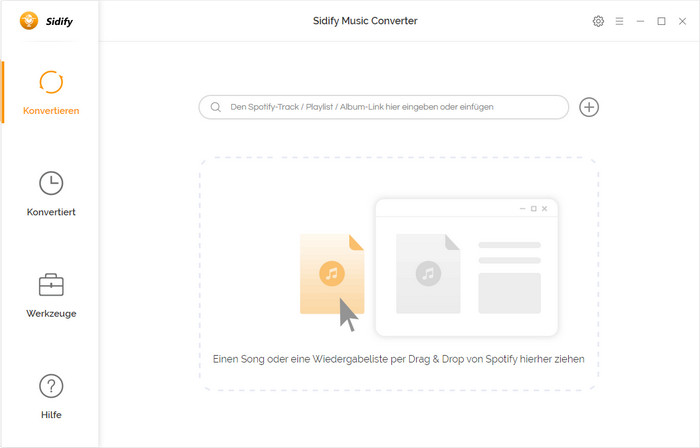
Schritt 2Hinzufügen eines Spotify-Songs oder einer Wiedergabeliste
Wenn Sie die Hauptschnittstelle vom Programm sehen, klicken Sie direkt auf „+“, um Musik von Spotify zum Programm hinzuzufügen. Bald wird ein neues Fenster mit Spotify zusammen angezeigt. Wählen Sie einen Lieblingssong, eine Lieblingsplaylist von Spotify oder kopieren Sie den Link von Liedern oder Playlist und fügen Sie es auf das Eingabefeld ein. Oder ziehen Sie direkt die Musik von Spotify in die Box mit den Satz "Ziehen Sie einen Song oder eine Wiedergabeliste per Drag & Drop von Spotify hierher".

Schritt 3Wählen Sie das Ausgabeformat
Klicken Sie auf das zahnradartige Symbol oben rechts, also Einstellungen-Fenster. In diesem Fenster können Sie MP3, AAC, WAV, FLAC, AIFF, ALAC als Ausgabeformat wählen und höchstens 320 kpbs als Ausgabequaltät. Außerdem können Sie Ausgabeordner einstellen.

Schritt 4Konvertierung starten
Jetzt können Sie Songs von Spotify herunterladen, indem Sie unten in Sidify auf die Schaltfläche "Konvertieren" klicken. Nach der erfolgreichen Konvertierung können Sie diese Musikdateien im Ausgabeordner finden, oder klicken Sie auf "Konvertiert" und eine Verlauf-Fenster bekommen. Darauf wird Ihnen Download-Verlauf von den konvertierten Songs gezeigt.

Die Benutzeroberfläche von Sidify ist möglicherweise wegen des Upgrades geändert. Besuchen Sie bitte das neueste Tutorial des Programms >>
In diesem Teil werden wir die aufgenommene Songs in AIMP importieren.
Schritt 1Installieren Sie das AIMP-Programm auf Ihrem Computer und öffnen Sie es.
Schritt 2Tippen Sie auf "Menü" und wählen Sie "Dateien öffnen" oder "Ordner öffnen", um die konvertierten Spotify Music-Dateien zu importieren. Oder Sie können auch auf das Symbol "Elemente hinzufügen" unten rechts klicken und "Dateien", "Ordner" oder "Playlist" auswählen, um die konvertierte Spotify-Musik hinzuzufügen. Dann können Sie Spotify Music auf AIMP spielen und die Musik leicht genießen.
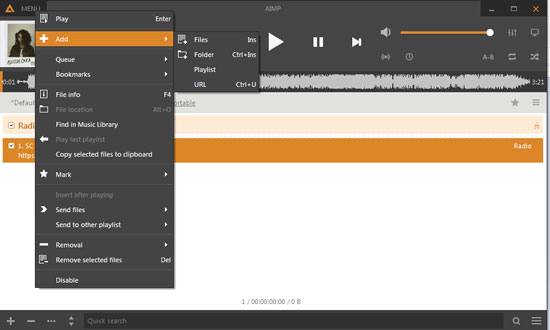
In diesem Artikel haben wir Ihnen eine Musikwiedergabesoftware für Windows, AIMP. Neben den Funtionen von AIMP erfahren wir auch, wie können wir mit Spotify Music Converter Songs von Spotify herunterladen und den AIMP hinzufügen. Nun können Sie selbst einmal versuchen.
Hinweis: Mit der kostenlosen Testversion von Spotify Music Converter können Sie jedes Songs 1 Minute lang konvertieren. Um die Beschränkung aufzuheben, schalten Sie bitte die Vollversion frei.
Hinweis: Spotify Music Converter bietet den Nutzer auch kostenlose Version an. Hier sind die Unterschiede zwischen kostenlose Version und Ultimate Version. Details anzeigen >

Apple Music Converter ist ein exzellenter Apple Music Downloader für Windows-Benutzer, der Apple-Musik oder Playlists, M4P Musik und iTunes Hörbücher mit hoher Audioqualität in MP3-, AAC-, WAV- , FLAC- oder AIFF-, ALAC-Format herunterladen kann. Mit der schnelleren Geschwindigkeit behält das auch die originalen ID3-Tags.
Details anzeigen >Spotify Music Converter
Beliebte Produkte
Empfohlene Produkte
Vielleicht interessieren
Top-Themen
Tests und Reviews
Was wir garantieren

Geld-zurück-Garantie
Wir bieten Geld-zurück-Garantie für alle Produkte.

Sicheres Einkaufen
Alle Transaktionen im Zahlungsprozess sind durch SSL geschützt.

100% Sauber und Sicher
100% Reinigungsprogramm - Alle Software ist viren- und pluginfrei.